在Windows 10操作系统中,网络协议是确保计算机能够正确连接到网络并与其他设备通信的关键组件,如果系统提示“缺少一个或者多个网络协议”,这通常意味着某些必要的网络协议没有安装或已损坏,导致网络连接问题,以下是解决这一问题的步骤和相关应用软件的介绍。
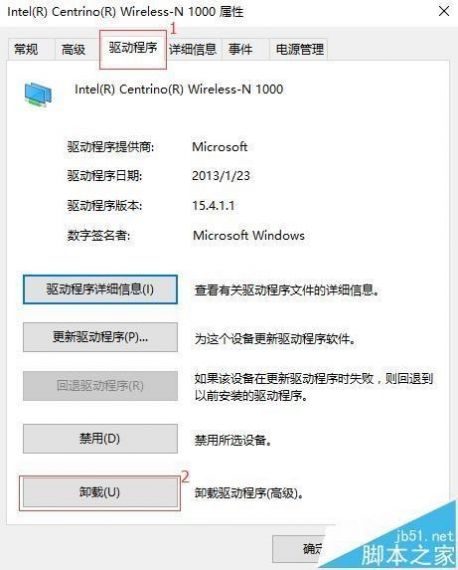
解决步骤
1、检查网络适配器设置:
打开“控制面板” > “网络和共享中心” > “更改适配器设置”。
右键点击正在使用的网络连接(例如以太网或WiFi),选择“属性”。
在弹出的窗口中,查看“此连接使用下列项目”列表,确认是否勾选了TCP/IPv4和TCP/IPv6等协议,如果没有,请勾选并点击“确定”。
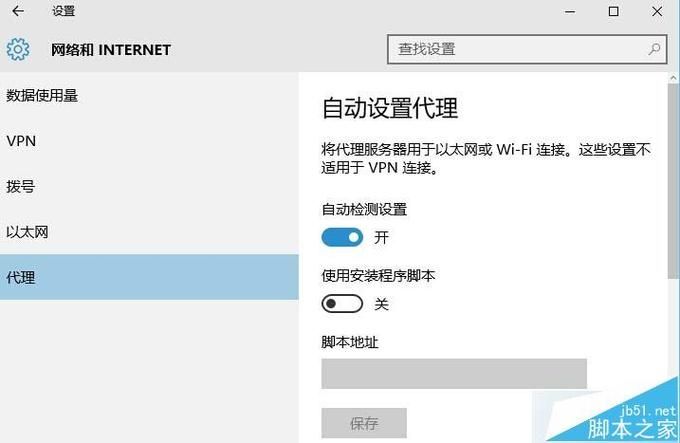
2、重新安装网络驱动程序:
在“设备管理器”中找到网络适配器,右键点击它并选择“卸载设备”,注意不要勾选“删除该设备的驱动程序软件”选项。
完成卸载后,重新启动计算机,Windows将自动重新安装驱动程序。
3、使用命令提示符修复:
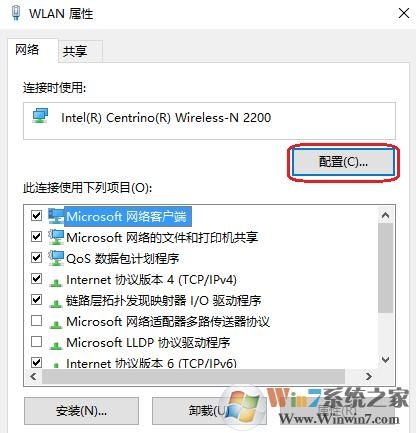
以管理员身份运行命令提示符(CMD)。
输入以下命令并回车执行:netsh winsock reset,这将重置Winsock目录。
接着输入:netsh int ip reset,这将重置IP堆栈。
最后重启电脑。
4、检查服务状态:
确保“Network Location Awareness (NLA)”和“DHCP Client”等服务正在运行,可以通过服务管理器(services.msc)查看和启动这些服务。
5、更新操作系统:
通过Windows Update检查是否有可用的系统更新,有时更新可以解决网络协议的问题。
6、手动添加协议:
如果上述方法都不奏效,可能需要手动添加网络协议,在“网络连接属性”中点击“安装”,然后选择“协议”,尝试添加缺失的协议。
相关应用软件介绍
虽然解决网络协议问题主要依赖于Windows内置的功能,但有些第三方软件可以帮助用户更便捷地管理和诊断网络问题,以下是一些可能有用的应用软件:
1、Wireshark:
Wireshark是一款免费的网络协议分析器,它可以捕获和交互式浏览网络上传输的数据包,对于高级用户来说,Wireshark是一个强大的工具,可以用来深入分析网络流量,识别协议问题。
2、NetSpot:
NetSpot是一款无线网络信息收集和分析工具,它可以帮助用户发现WiFi网络中的信号盲区,优化无线覆盖范围,虽然它不直接解决协议问题,但对于无线网络布局调整非常有用。
3、Advanced IP Scanner:
Advanced IP Scanner是一款快速局域网扫描工具,可以列出所有网络设备及其IP地址、MAC地址等信息,这对于网络管理员来说是一个重要的辅助工具,有助于快速定位网络中的设备。
4、CCleaner:
CCleaner是一款系统优化工具,它可以清理垃圾文件、修复注册表错误等,虽然它不是专门用于网络协议的工具,但保持系统清洁有时也能间接解决一些网络问题。
5、Driver Booster:
Driver Booster是一款驱动程序更新软件,它可以自动检测过时的驱动程序并提供下载更新,确保所有驱动程序都是最新的,有助于避免因驱动问题导致的网络协议故障。
解决Windows 10中缺少一个或多个网络协议的问题通常涉及检查和调整网络适配器设置、重新安装驱动程序、使用命令提示符进行修复、检查服务状态、更新操作系统以及必要时手动添加协议,一些第三方软件如Wireshark、NetSpot、Advanced IP Scanner、CCleaner和Driver Booster也可以作为辅助工具帮助用户更好地管理和诊断网络问题。









评论列表 (0)